经验直达:
- wps如何用vba控制图表数据
- 如何用vba做ppt
一、wps如何用vba控制图表数据
可以去网上搜索下载Visual Basic for Application
安装后能让支持宏的软件有Visual Basic for Application编辑功能,如WPS2010个人版,原安装包里是没有VBA编辑功能的,安装后会在工具中多了一项宏的菜单.
目前Visual Basic for Application的最新版是7.0版,个人测试,如果你还在用Excel2003等软件,是6.X版的话,最好还是安装这个6.5版而不是7.0版.
二、如何用vba做ppt
- 首先,新建一个PPT文档 , 并复制这段代码 。点击“开发工具”→Visual Basic或查看代码
Sub一键EMF()
ActiveWindow.View.PasteSpecial (ppPasteEnhancedMetafile)
ActiveWindow.Selection.ShapeRange.Ungroup.Ungroup.Select
ActiveWindow.Selection.ShapeRange(msoAutoShape).Delete
ActiveWindow.Selection.ShapeRange.Regroup
End Sub
请点击输入图片描述
- 如果没有开发工具选项卡 , 请点击文件→选项→自定义功能区→主选项卡→勾选“开发工具”→确定 。然后根据第一步继续 。如果已经有开发工具选项卡,跳过此步 。
请点击输入图片描述
- 进入VBA界面后,点击插入→模块→在新建的空白区域按Ctrl V粘贴复制好的代码→关闭窗口,返回PPT界面 。
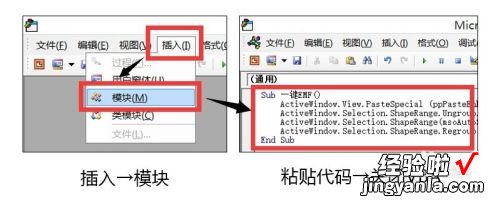
请点击输入图片描述
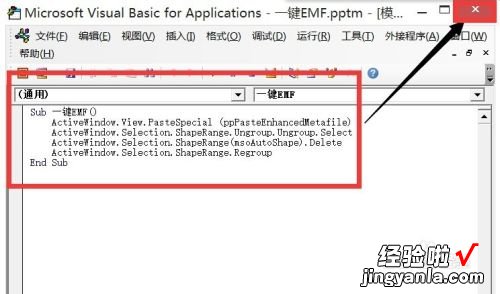
请点击输入图片描述
- 先记得复制元素(无论是AI还是PPT都记得先复制元素)→Alt F8打开宏→点击“一键EMF”运行 。PS:图中左侧矩形组合是PPT中制作的,右侧的是经过一键处理后的 。
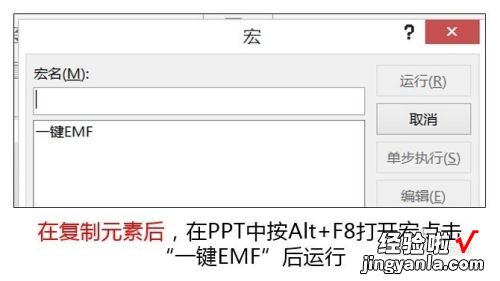
请点击输入图片描述
请点击输入图片描述
- 我们也可以把宏放到快速访问工具栏中,方法是:文件→选项→“从下列位置选择命令”下面选择“宏”→将一键EMF添加到对话框右侧的快速访问工具栏里 。此时宏就出现在了快速访问工具栏上 。复制素材后点击此按钮,就做到了一键导入 。经常从AI往PPT导素材的朋友,不妨试试 。
PS:
1.建议将做好的宏处理文档单独保存为pptm格式 , 使用时打开导入素材,然后把处理后的素材再复制到需要的ppt里 , 此pptm只作为中转 。
2.使用一键前,请注意先复制元素,否则VBA会报错 。
3.代码在PPT2010、2013中测试无误 。
【wps如何用vba控制图表数据-如何用vba做ppt】请点击输入图片描述
